В Автошкола-Контроль загружены и постоянно актуализируются в соответствии и официальными изменениями множество экзаменационных вопросов ГИБДД, Гостехнадзора и так далее.
Актуализация билетов оперативно проводится командой «Автошкола-Контроль», вам нет необходимости скачивать, заказывать или устанавливать какие-либо обновления, вы всегда работаете с актуальной базой билетов.
Сборники билетов #
Все вопросы базы разделены на Сборники билетов.
Чтобы просмотреть список сборников, в главном меню выберем пункт Теория -> Экзаменационные вопросы и нажмем кнопку Сборники:

Откроется список всех Сборников, которые присутствуют в Сервисе:
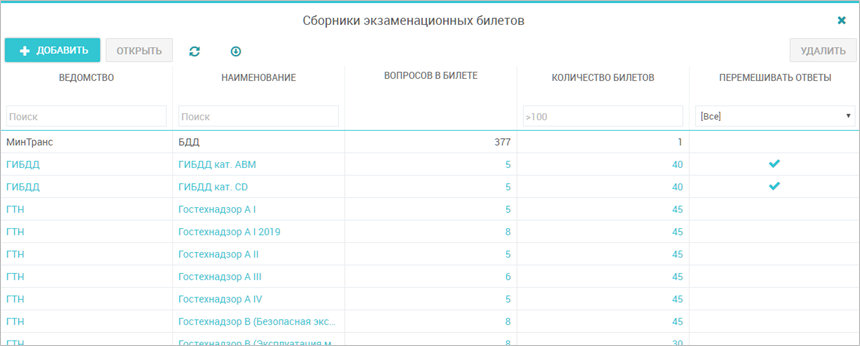
В данном списке, как и везде в дальнейшем, таким цветом шрифта выделены системные Сборники. Они доступны вам только для просмотра и настраиваются командой Сервиса.
Добавление Сборника #
В Сервисе есть возможность создавать свои Сборники, Темы и Вопросы. Они будут отображены в журналах обычным черным цветом текста.
Системные и ваши сборники вопросов в дальнейшем могут быть использованы для онлайн-обучения и проведения внутренних зачетов и экзаменов.
Только системные сборники могут быть использованы в Личном кабинете курсанта для прохождения тренировок в разделе «Тренировки по вопросам». Такие сборники доступны также в оффлайн-режиме (тренировка по билетам при отсутствии Интернета).
Для собственных сборников автошколы такая функция на текущий момент недоступна.
Для примера давайте создадим свой сборник билетов, который будет доступен только вашей автошколе. Для этого нажмем кнопку Добавить в журнале Сборников. Откроется форма настройки Сборника:
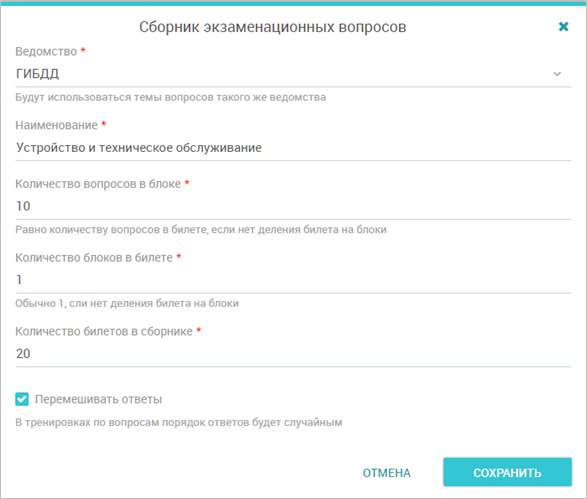
Рассмотрим поля карточки:
Ведомство – в этом поле нужно выбрать одно из ведомств, к которому относятся ваши билеты, или которое проводит государственную аттестацию по вашим билетам. Если вы затрудняетесь определить ведомство, укажите «Прочее»;
Наименование – понятное вам в дальнейшем название Сборника;
Количество вопросов в блоке – чаще всего здесь нужно указать количество вопросов в одном билете.
- иногда в сборниках вопросов (например, в официальных сборниках ГИБДД) практикуется деление билета на блоки, чтобы при ошибке в вопросе дать дополнительный такой же блок из другого билета. В этом случае укажите здесь количество вопросов в одном блоке.
- Обратите внимание: для переноса базы в Сервис требуется чтобы у всех ваших билетов в пределах одного сборника было одинаковое количество вопросов.
Если ваш Сборник не делится явно на билеты, в этом поле укажите ОБЩЕЕ количество вопросов Сборника.
Количество блоков в билете – если нет деления билета на блоки, укажите здесь «1». Иначе укажите количество блоков в одном билете. Общее количество вопросов в билете рассчитывается как
«Количество вопросов в блоке» * «Кол-во блоков»
Количество билетов в сборнике – если ваш Сборник содержит деление на билеты, то укажите здесь количество билетов. Если не делится на билеты – укажите в этом поле «1».
Перемешивать ответы – если в ваших вопросах неважен порядок следования ответов, то есть не встречаются ответы вида «Верны варианты 1 и 2», то вы можете включить эту опцию. Сервис будет случайно менять порядок следования ответов к вопросу в тренировках и экзаменах, что позволяет избежать заучивания курсантом номеров правильных ответов. После заполнения всех параметров нажмем Сохранить. При необходимости вы можете открыть карточку Сборника вновь и поменять параметры.
Темы вопросов #
Для более удобной группировки вопросов, дальнейшего включения групп вопросов в Методики тестирования и Методики онлайн-обучения, а также для формирования билетов «на лету» рекомендуется разделять вопросы на Темы. Чтобы просмотреть список тем, в главном меню выберем пункт Тестирование -> Экзаменационные вопросы и нажмем кнопку Темы:

Откроется справочник Тем:
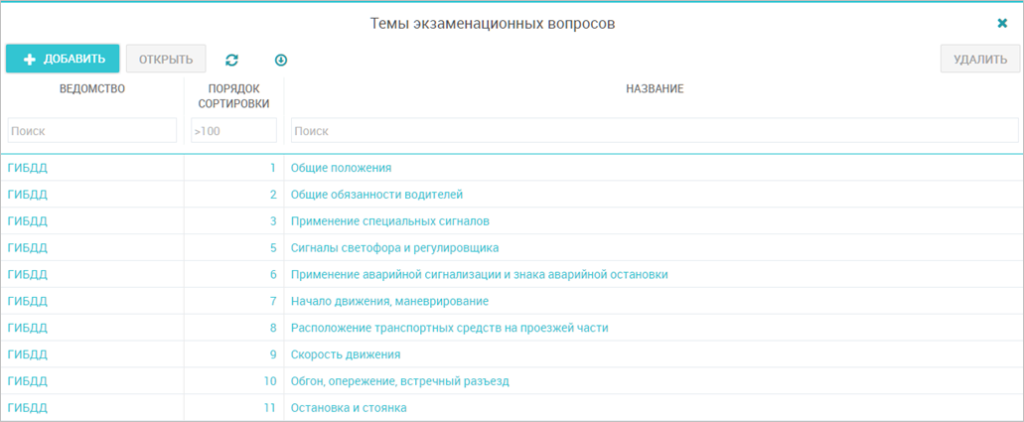
Цветом шрифта выделены системные Темы, они настраиваются командой Сервиса. Каждая тема привязана к одному из ведомств, что позволяет разделять темы с разным смыслом, но с одинаковым наименованием, например «Термины».
Добавление своих Тем #
Если ваш вопрос нельзя отнести ни к одной из системных тем, вы можете добавить свою Тему. Для этого нажмем кнопку Добавить, откроется карточка Темы:
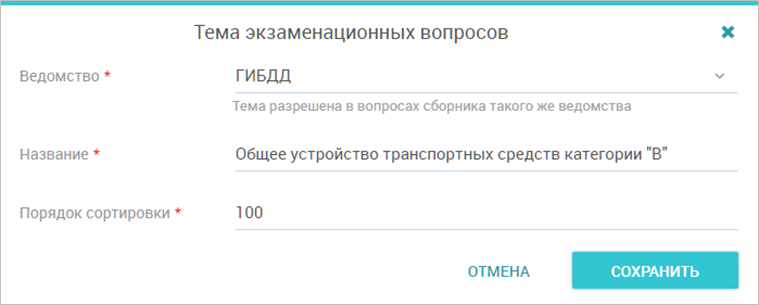
Рассмотрим поля карточки:
Ведомство – в этом поле нужно выбрать одно из ведомств, к материалам которого относятся ваша тема, или которое проводит государственную аттестацию по вашим билетам. Если вы затрудняетесь определить ведомство, укажите «Прочее».
Обратите внимание, что при вводе самих вопросов сборника вам будут предложены только темы того ведомства, которое указано в карточке сборника.
Наименование – понятное вам и курсанту название Темы;
Порядок сортировки – цифра, определяющая порядок отображения Темы в Сервисе. Рекомендуется давать номера не по порядку единиц, а с пропусками, например 100-200-300. Это позволит вам в дальнейшем добавить тему между уже существующих тем, например с порядком сортировки 150, между 100 и 200.
После заполнения всех параметров нажмем Сохранить. При необходимости вы можете открыть карточку Темы вновь и поменять параметры.
Экзаменационные вопросы #
Базы системных экзаменационных вопросов открыты для просмотра, вы можете всегда найти любой вопрос по содержанию, номеру и так далее.
Для этого в главном меню выберем пункт Тестирование -> Экзаменационные вопросы.
Откроется журнал, выберем сборник вопросов в строке заголовка:
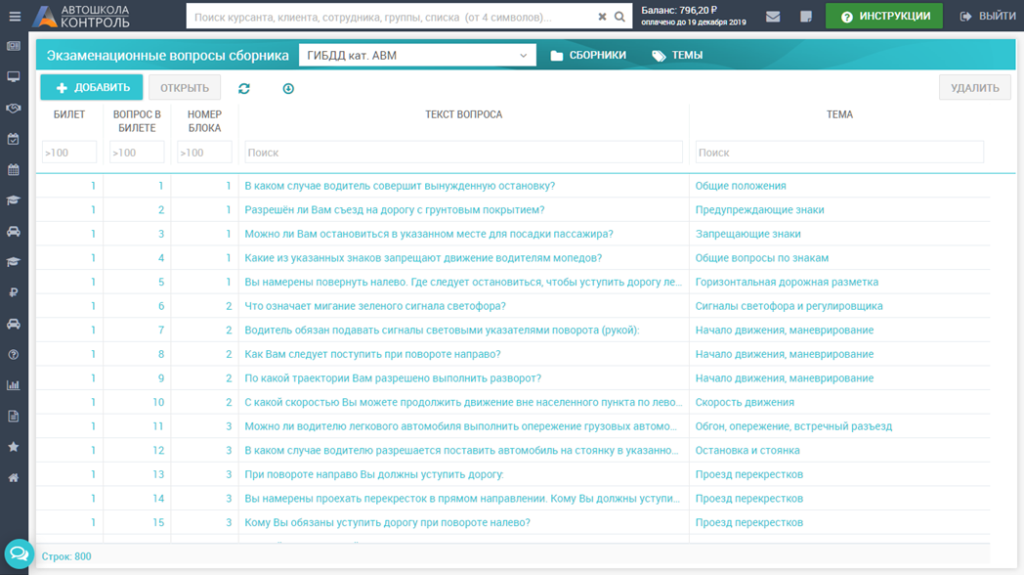
Как и везде, таким цветом шрифта выделены системные вопросы, которые доступны всем автошколам и изменяются только командой Автошкола-Контроль.
Значение столбца «Номер блока» рассчитывается автоматически исходя из количества вопросов в блоке сборника и номера вопроса.
Вы можете выполнить поиск по любому столбцу, используя поля-фильтры в заголовках столбцов: Например, выберем все пятые вопросы всех билетов:
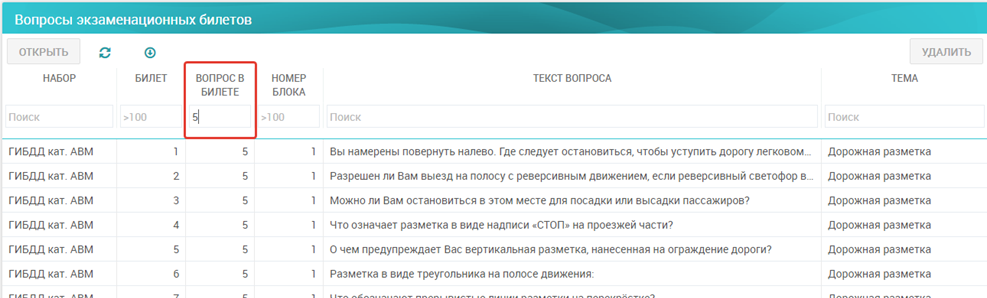
Или все вопросы, содержащие слово «разворот»:

И так далее.
При нажатии кнопки Открыть или при двойном клике по строке вопроса из системного сборника откроется карточка вопроса, состоящая из двух вкладок – Вопрос и Ответы:

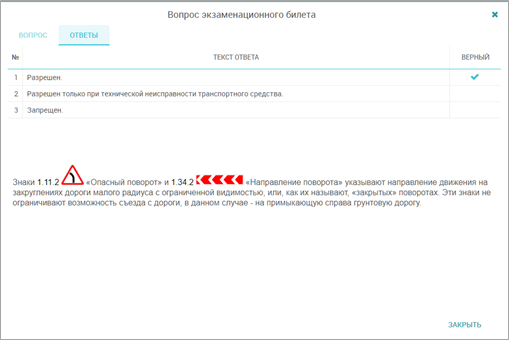
Если вы заметили неточности или ошибки в системных вопросах, просим сообщать в службу технической поддержки Сервиса через онлайн-чат или Запрос – мы максимально быстро внесем корректировки, если ошибка подтвердится.
Добавление своих вопросов #
Теперь давайте добавим свой экзаменационный вопрос.
Обратите внимание, добавлять вопросы можно только в ваши собственные Сборники, изменение вопросов в системных сборниках невозможно.
Для этого в списке вопросов выберем свой сборник и нажмем кнопку Добавить:

Откроется карточка вопроса, рассмотрим её подробнее:
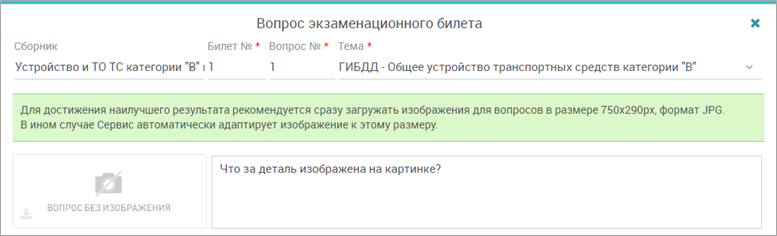
Билет № — укажите номер билета, если ваш сборник вопросов делится по билетам. Номер не может быть больше количества билетов, которое указано в карточке Сборника.
Вопрос № — укажите номер вопроса в билете, если ваш сборник вопросов делится по билетам. Если сборник не делится по билетам, укажите порядковый номер вопроса в сборнике. Обратите внимание, что в сборнике не могут повторяться вопросы с одним номером билета и вопроса. Номер вопроса не может быть больше количества вопросов в билете, которое указано в карточке Сборника.
Тема – укажите одну из системных или созданных вами тем, которые относятся к тому же ведомству, что и Сборник, в который добавляется вопрос.
Изображение – если вопрос содержит изображение, нажмите на поле «Вопрос без изображения» и выберите файл формата PNG или JPG. Рекомендуемый размер и пропорция изображений – 750 на 290 пикселей. Если вы выберите изображение с другими пропорциями или размером, Сервис автоматически приведет картинку к этой пропорции и размеру, добавив при необходимости белые поля. Также Сервис автоматически создаст нужные изображения для отображения вопроса в мобильном приложении. С помощью иконки в правом нижнем углу изображения вы можете скачать его в полном размере.
Текст вопроса – в этом поле введите непосредственно текст вопроса.

Ответы – с помощью кнопок управления ответами вы можете добавить нужное количество ответов, поменять их порядок, удалить или отредактировать текст. Добавьте нужно количество пустых строк в таблицу при помощи кнопки Добавить, и введите текст в ячейки столбца «Текст ответа». Далее выберите один верный ответ в столбце «Верный».
Комментарий – при необходимости введите комментарий к вопросу, который будет отображен курсанту в режиме онлайн-обучения при тренировке по билетам при ошибочном ответе или нажатии на кнопку «Комментарий».
После заполнения всех параметров нажмем Сохранить. При необходимости вы можете открыть карточку Вопроса вновь и поменять параметры. В карточке редактирования ответы расположены на отдельной вкладке «Ответы», что позволяет показывать вопрос курсантам в учебном процессе без отображения верного ответа сразу.


Таким образом нужно ввести все вопросы вашего Сборника.
После ввода вопрос будет доступен для использования в остальных модулях Экзаменационной системы Сервиса. Подробнее об этом Вы можете узнать в других Инструкциях раздела «Обучение и тестирование».